Impostazione di scansione in rete (opzionale), Procedure per la configurazione di un modello – Xerox WorkCentre 7328-7335-7345-7346 con built-in controller-15108 User Manual
Page 87
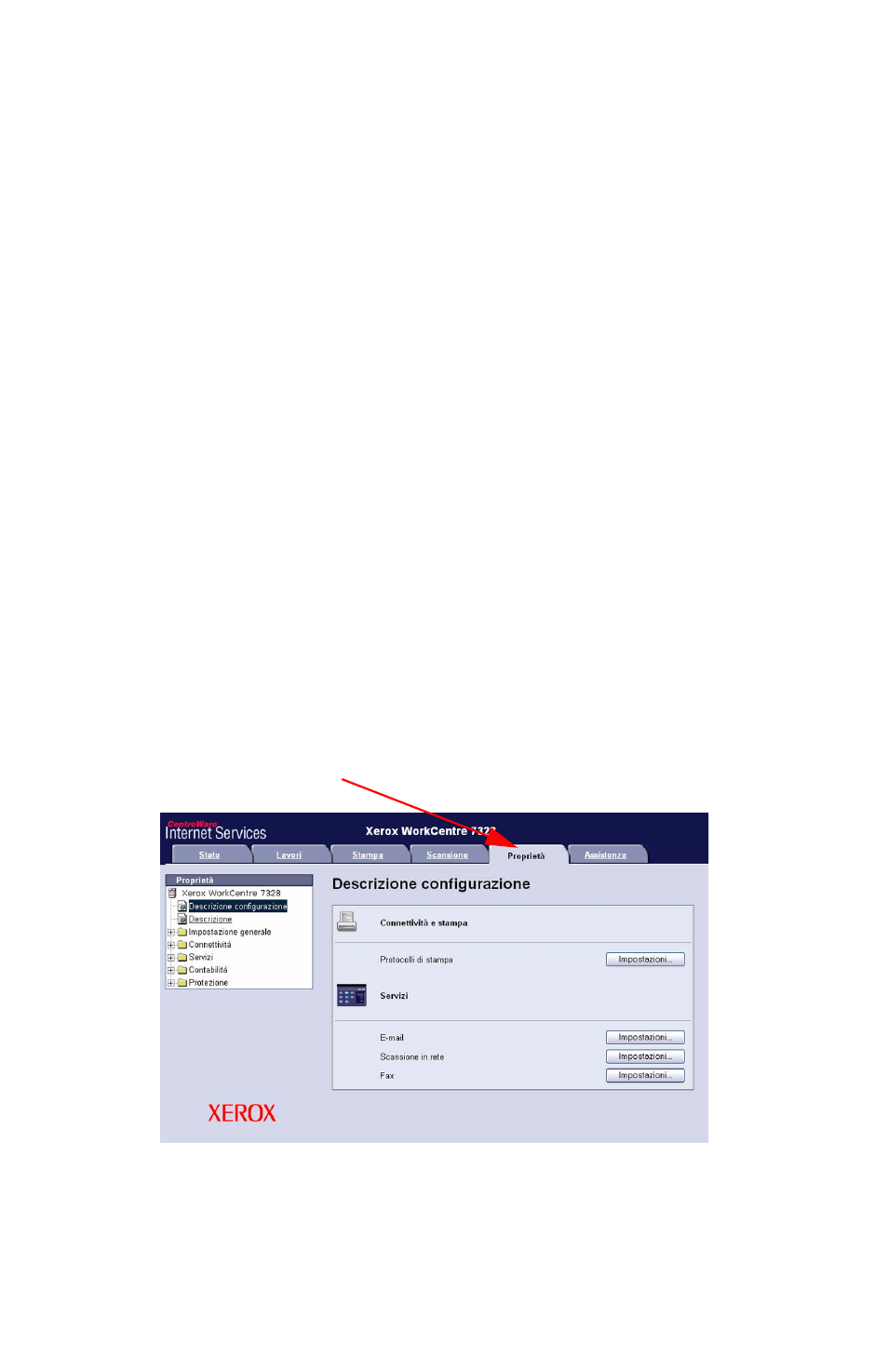
Impostazione di Scansione in rete (opzionale)
Copyright © 200
8
, Xerox Corporation. Tutti i diritti riservati.
17
Impostazione di Scansione in rete (opzionale)
Scansione in rete utilizza protocolli FTP o SMB per trasferire i documenti scansiti su un
server o un client. Per abilitare Scansione in rete è necessario impostare modelli (proprietà
dei file scansiti) e archivi (cartelle di destinazione).
Vedere anche:
Guida interattiva per l'utente
: contiene informazioni su come eseguire una scansione in
rete, nonché informazioni su come impostare modelli e archivi.
System Administrator Guide
: contiene informazioni dettagliate sull'impostazione di
Scansione in rete.
Prerequisiti per l'impostazione di Scansione in rete
Accertarsi che:
1.
Sia disponibile una rete funzionante che utilizza il protocollo TCP/IP.
2.
Sul server FTP o SMB sia presente un archivio (una cartella) in cui conservare i
documenti scansiti. È necessario creare sul server un account utente per il dispositivo
che conceda accesso alla cartella di archivio.
Procedure per la configurazione di un modello
È necessario creare almeno un modello per consentire agli utenti di scegliere di scansire i
loro documenti nell'archivio preconfigurato. Tale modello viene spesso definito Modello
predefinito. È possibile creare il modello con Servizi Internet o con il software SMARTsend
in esecuzione su un server raccolta modelli remoto. Per creare e configurare tale modello con
Servizi Internet, procedere come segue.
1.
Sulla workstation, aprire il browser Web e immettere l'indirizzo IP della macchina nel
campo
Indirizzo
o
Posizione
. Quindi premere
Invio
.
2.
Selezionare la scheda
Proprietà
.
- WorkCentre 7328-7335-7345-7346 con built-in controller-15747 WorkCentre 7328-7335-7345-7346 con built-in controller-15386 WorkCentre 7328-7335-7345-7346 avec built-in controller-12204 WorkCentre 7328-7335-7345-7346 avec built-in controller-11893 WorkCentre 7328-7335-7345-7346 avec built-in controller-12607 WorkCentre 7328-7335-7345-7346 mit built-in controller-10128 WorkCentre 7328-7335-7345-7346 mit built-in controller-9739 WorkCentre 7328-7335-7345-7346 mit built-in controller-9440 WorkCentre 7328-7335-7345-7346 con built-in controller-18236 WorkCentre 7328-7335-7345-7346 con built-in controller-17536 WorkCentre 7328-7335-7345-7346 con built-in controller-17842
